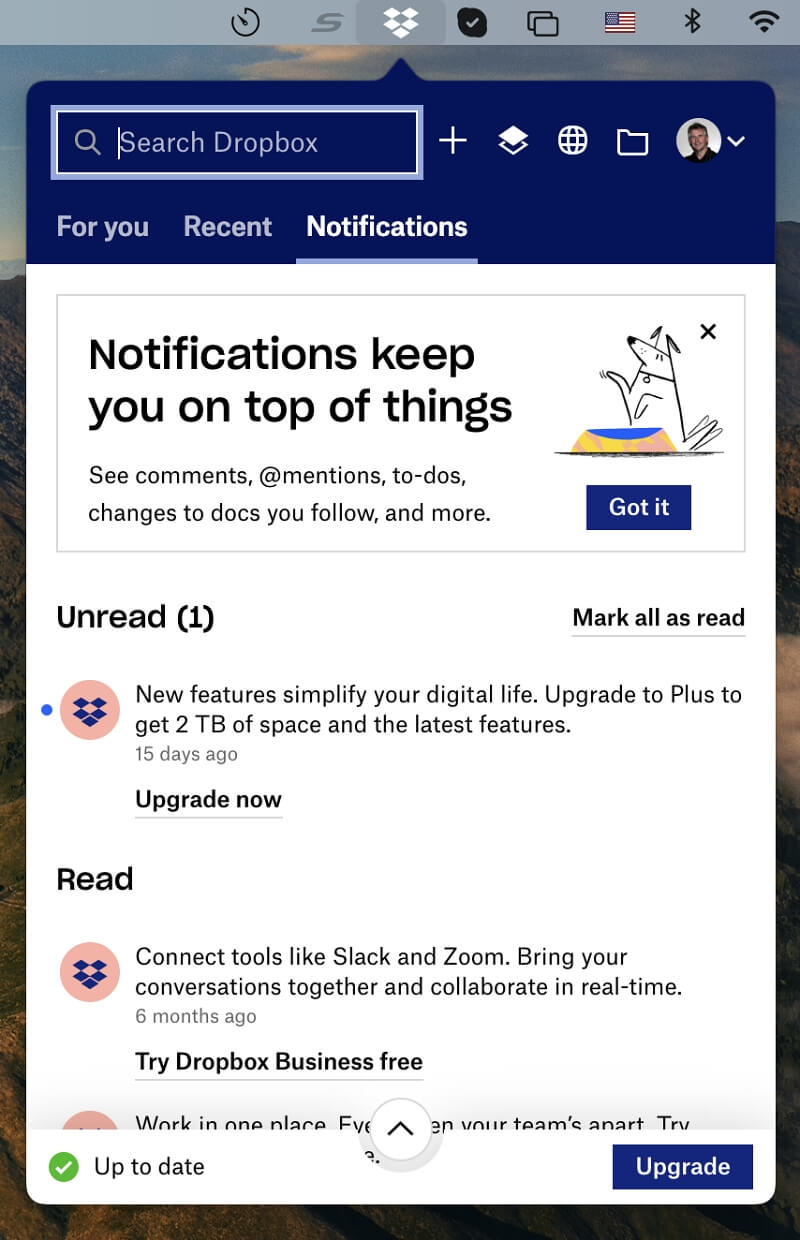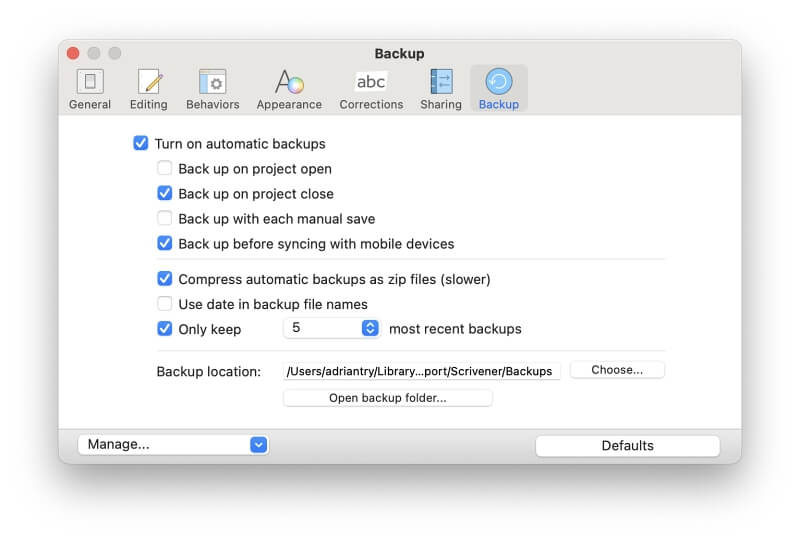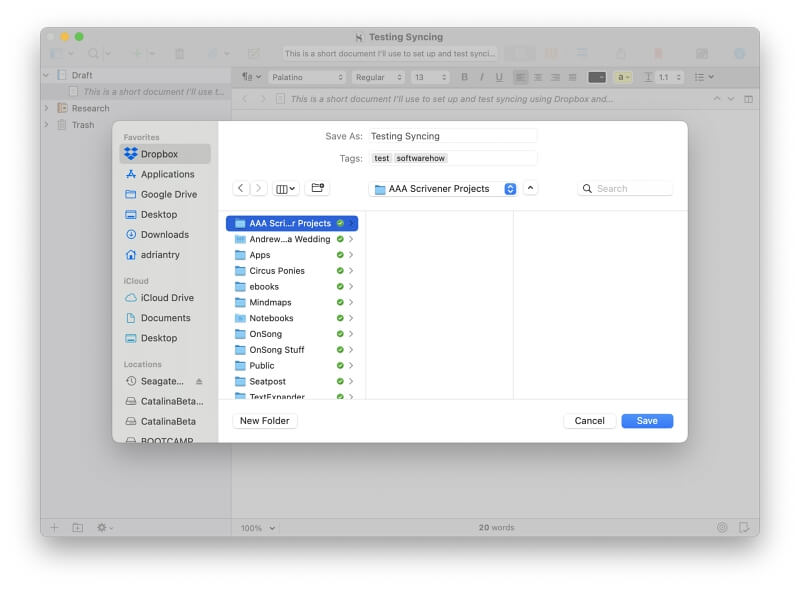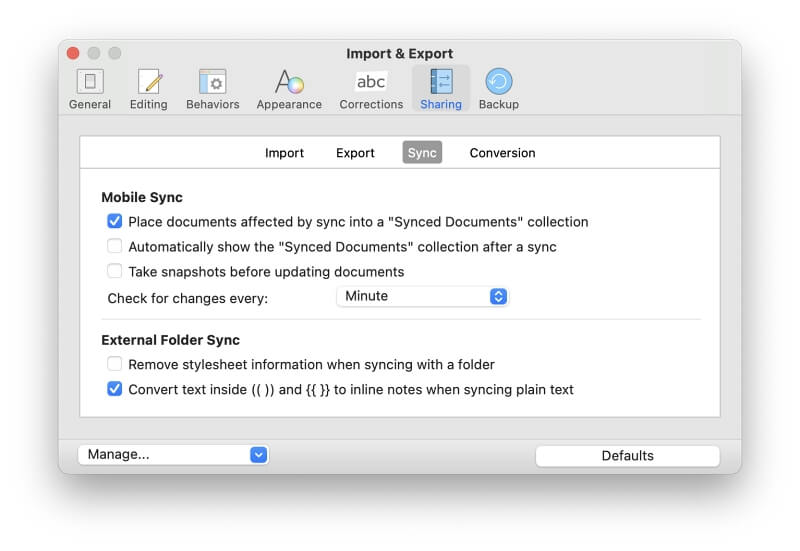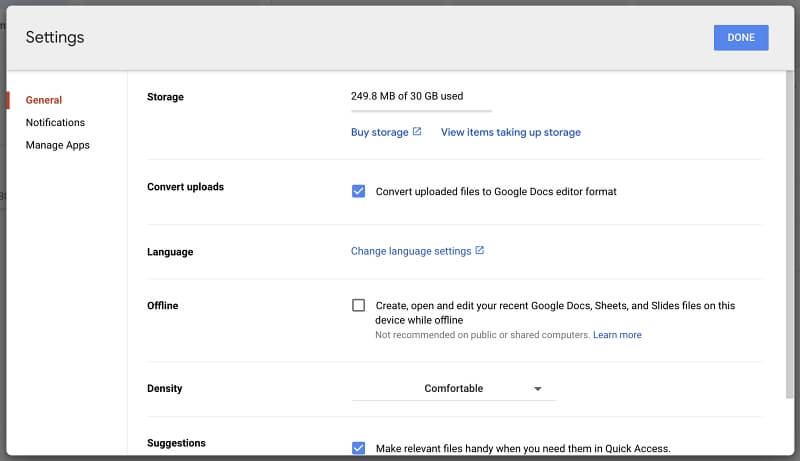So synchronisieren Sie Scrivener mit Dropbox (Tipps & Anleitung)
Schreiber ist perfekt für Langform-Schreibprojekte. Es enthält eine Gliederung zum Planen und Strukturieren Ihres Dokuments, detaillierte Statistiken zum Planen und Aufrechterhalten, einen Platz für Ihr Referenzmaterial und flexible Veröffentlichungsoptionen. Aber es hat einen großen Fehler: kein Online-Backup.
Es ist für eine einzelne Person konzipiert, die auf einer einzelnen Maschine schreibt. Es gibt Versionen für Mac, Windows und iOS; jedes muss separat erworben werden. Was ist, wenn Sie Ihre Texte auf mehrere Maschinen verteilen möchten?
Beispielsweise bevorzugen Sie vielleicht einen Desktop-Computer in Ihrem Büro, einen Laptop im Café und Ihr iPhone am Strand. Gibt es eine Möglichkeit, Ihre Schreibprojekte auf mehreren Computern und Geräten zu synchronisieren?
Ja, das gibt es, solange Sie Vorsichtsmaßnahmen treffen. Sie müssen einen Synchronisierungsdienst eines Drittanbieters wie Dropbox verwenden und Vorsicht walten lassen. Wenn Sie nicht die richtigen Vorkehrungen treffen, können die Dinge sehr schief gehen.
Inhaltsverzeichnis
Vorsichtsmaßnahmen beim Synchronisieren von Scrivener-Projekten
Die Synchronisationstechnologie hat in den letzten zehn Jahren einen langen Weg zurückgelegt. Viele von uns sind an Apps wie Google Docs und Evernote gewöhnt.
Mit diesen Apps können Sie Informationen auf mehreren Computern eingeben; Die App hält die Daten dann auf jedem Computer und Gerät synchron. Sie müssen nicht einmal darüber nachdenken.
Das Synchronisieren von Scrivener-Projekten ist nicht so. Hier sind ein paar Dinge, die Sie beachten sollten, wenn Sie die App auf mehreren Computern verwenden möchten.
Arbeiten Sie an einem Computer gleichzeitig
Lassen Sie Scrivener immer nur auf einem Computer gleichzeitig geöffnet. Wenn Sie an einem Schreibprojekt auf einem anderen Computer weiterarbeiten möchten, schließen Sie zuerst Scrivener auf dem ersten Computer. Warten Sie dann, bis die neueste Version auf die andere synchronisiert wurde. Wenn Sie dies nicht tun, erhalten Sie am Ende einige Updates auf einem Computer und andere auf dem zweiten. Diese nicht synchronen Updates sind nicht einfach zusammenzustellen!
Fahren Sie auf die gleiche Weise Ihren Computer nach dem Schreiben nicht herunter, bis Ihre neuen Projekte mit der Cloud synchronisiert wurden. Bis dahin wird keiner Ihrer anderen Computer aktualisiert. Halten Sie Ausschau nach der „Up to Date“-Benachrichtigung von Dropbox, wie unten im folgenden Screenshot zu sehen ist.
Diese Warnung gilt nicht für die iOS-Version von Scrivener. Sie können Scrivener auf einem Ihrer Computer geöffnet haben und es gleichzeitig auf Ihrem iPhone oder iPad verwenden.
Sichern Sie regelmäßig
Wenn bei Ihrer Cloud-Synchronisierung etwas schief geht, benötigen Sie eine Sicherungskopie Ihrer Arbeit. Scrivener kann dies regelmäßig und automatisch tun; es ist standardmäßig aktiviert. Stellen Sie sicher, dass es aktiviert ist, indem Sie die Registerkarte Backup in den Scrivener-Einstellungen überprüfen.
Weitere Informationen
Ausführlichere Informationen zum Backup von den Personen, die Scrivener erstellt haben, finden Sie im Knowledge Base-Artikel Using Scrivener with Cloud-Sync Services.
So synchronisieren Sie Scrivener mit Dropbox
Sie können Dropbox verwenden, um Ihre Scrivener-Schreibprojekte mit all Ihren Computern und Geräten zu synchronisieren.
Tatsächlich ist es der Cloud-Synchronisierungsdienst, der von Literature & Latte, den Entwicklern von Scrivener, empfohlen wird. Wenn Sie mit Scrivener unter iOS synchronisieren möchten, ist Dropbox Ihre einzige Option.
Dies ist einfach. Speichern Sie Ihre Projekte einfach in Ihrem Dropbox-Ordner oder Unterordner. Dies ist einfach, da der Dropbox-Ordner ein normaler Ordner auf Ihrem Mac oder PC ist.
Die Dateien werden im Hintergrund synchronisiert. Dropbox übernimmt den Inhalt dieses Ordners und lädt ihn in die Cloud hoch. Von dort aus werden alle Ihre anderen Computer und Geräte, die bei demselben Dropbox-Konto angemeldet sind, aktualisiert.
Klingt einfach? Dies ist der Fall, solange Sie die oben aufgeführten Vorsichtsmaßnahmen befolgen.
So synchronisieren Sie mit Scrivener unter iOS
Eine iOS-Version von Scrivener ist auf der verfügbar App Store. Es läuft sowohl auf iPhones als auch auf iPads. Es ist ein Kauf von 19.99 $; Sie müssen diesen Kauf zusätzlich zu der Mac- oder Windows-Version tätigen, die Sie auf Ihrem Computer haben. Um Ihre Dateien zwischen Computer und Gerät zu synchronisieren, müssen Sie Dropbox auf beiden installiert haben und bei demselben Konto angemeldet sein.
Tippen Sie zunächst auf die Schaltfläche „Synchronisieren“ in der iOS-Version von Scrivener und melden Sie sich bei Dropbox an. Sie werden aufgefordert, den Dropbox-Ordner auszuwählen, in dem Sie Ihre Arbeit speichern möchten. Die Standardeinstellung ist Dropbox/Apps/Scrivener. Stellen Sie sicher, dass Sie denselben Ordner verwenden, wenn Sie Projekte auf Ihrem Mac oder PC speichern.
Sie müssen nicht mit dem Internet verbunden sein, um Scrivener für iOS zu verwenden. Klicken Sie einfach auf die Schaltfläche Synchronisieren, sobald Sie wieder online sind. Dadurch wird Ihre neue Arbeit in Dropbox hochgeladen und dann alles Neue von dort heruntergeladen.
Erweitert: Wenn Sie Sammlungen verwenden, können Sie diese auch mit Ihrem iOS-Gerät synchronisieren. Diese Einstellung ist standardmäßig in den Scrivener-Einstellungen auf der Registerkarte „Freigabe/Synchronisierung“ aktiviert.
Vermeiden Sie die Verwendung von Google Drive zum Synchronisieren von Scrivener
Viele Cloud-Synchronisationsdienste funktionieren wie Dropbox, wie SugarSync und SpiderOak. Sie bezeichnen einen Ordner, dessen Inhalt automatisch für Sie mit der Cloud synchronisiert wird. Sofern Sie Scrivener nicht unter iOS verwenden, funktionieren sie einwandfrei. Aber nicht Google Drive.
Literature & Latte rät ausdrücklich von der Nutzung dieses Dienstes aufgrund früherer schlechter Erfahrungen ab, die Kunden gemacht haben, einschließlich des Verlusts von Daten.
In den Scrivener-Wissensdatenbank und anderswo, werden viele Probleme aufgelistet:
- Für einige Benutzer hat Google Drive monatelange Arbeit zurückgesetzt, beschädigt und gelöscht.
- Es ist bekannt, dass Google Drive Scrivener-Projekte bei der Synchronisierung zwischen Mac und PC beschädigt.
- Es gibt eine Einstellung in Google Drive, die hochgeladene Dateien automatisch in das Google Docs-Editor-Format konvertiert. Wenn Sie diese Einstellung aktiviert haben, kann Scrivener die konvertierten Dateien nicht verwenden.
Trotz dieser Warnungen entscheiden sich einige Benutzer trotzdem für die Verwendung von Google Drive. Wenn Sie es ausprobiert haben, würde ich gerne von Ihren Erfahrungen im Kommentarbereich unten hören. Aufgrund des erhöhten Risikos ist das Aufbewahren regelmäßiger Backups noch wichtiger.
Google Drive erstellt auch automatische Backups jeder Version Ihrer Dateien. Dies erwies sich als nützlich für ein Scrivener-Benutzer der versucht hat, mit Google Drive zu synchronisieren. Nach einem langen Tag des Schreibens stellte er fest, dass Scrivener die Datei nicht mehr öffnen konnte. Er untersuchte die Versionierungsfunktion von Drive und stellte fest, dass sie 100 verschiedene Versionen seines Projekts erstellt hatte. Er lud das 100. herunter und ersetzte das beschädigte Dokument auf seinem Computer. Zu seiner Erleichterung öffnete Scrivener sie erfolgreich.
Abschließend möchte ich die Warnung von Literature & Latte wiederholen. Sie empfehlen dringend, einen anderen Synchronisierungsdienst zu verwenden – vorzugsweise Dropbox – und warnen davor, dass einige Google Drive-Benutzer Monate an Arbeit verloren haben. Ich würde es hassen, wenn dir das passiert!
Neuster Artikel